Другой пользователь виндовс не видит приложения
В этой статье я подробно расскажу о проблемах, с которыми столкнётся каждый системный администратор, использующий в своей работе возможность запуска программ от имени другого пользователя, в большинстве случаев от имени администратора. Если вы — тот самый сисадмин, прочитайте её внимательно, скорее всего вам требуется срочная смена своего пароля.
Самое важное, что должен уяснить администратор — из запущенной программы с повышенными правами не должно быть возможности запустить другую произвольную программу, поскольку права автоматически наследуются. Прежде чем вообще планировать создавать ярлык для запуска, следует самостоятельно убедиться, что в программе нет окон открытия других файлов или запуска справки с собственной программой обработки, где дополнительно можно вызвать диалог открытия других файлов справки, и тому подобные в данном случае уязвимости, которые позволят пользователю запустить произвольную программу с правами администратора. Ещё пример — программа при определённых или редких обстоятельствах открывает логи в блокноте, а уже там есть диалог открытия других файлов, вот и готовая уязвимость. То есть целевая программа должна быть изучена администратором вдоль и поперёк (а ещё лучше — написана самостоятельно), чтобы пользоваться ей было действительно безопасно.
RunAs из коробки
В системе есть родная утилита runas, позволяющая выполнять задачу запуска от другого имени, однако пользоваться ей нужно осторожно и в целях безопасности её нельзя применять для запуска программ с повышенными привилегиями, но можно наоборот — администратору запускать программы с правами обычного пользователя, хотя технически возможны оба варианта. Почему так? Параметр /savecred позволяет сохранить пароль для пользователя, от имени которого запускается программа, в профиле пользователя, который запускает программу. Однако этот же сохранённый пароль RunAs использует и для запуска любых других программ, запуск которых может инициировать пользователь, у которого сохранён пароль.
Рассмотрим это на примере: у нас есть Admin с правами администратора, User1 с необходимостью запуска программы от имени администратора, и все остальные пользователи, которые эту программу запускать не должны, назовём их условно User2, а тестовая программа — калькулятор (calc). Когда администратор хочет запустить программу от имени пользователя для проверки или из планировщика, он может сохранить пароль User1 в своём профиле, выполнив команду «runas /savecred /user:User1 calc», ввести пароль User1 и в дальнейшем для этой команды пароль запрашиваться не будет, но также он не будет запрашиваться и для других программ, помимо калькулятора. При этом User2, который выполнит у себя эту же команду, столкнётся с необходимостью ввода пароля для User1, поскольку в его профиле этот пароль заранее не сохранён. Такой сценарий допустим и безопасен, ведь администратор и так имеет полные права. Однако если мы выполним команду «runas /savecred /user:Admin calc» от имени User1 и введём пароль администратора, User1 сможет запускать любые программы от имени администратора, что полностью разрушает модель безопасности.
Вывод — использовать родной runas в составе системы для повышения прав на постоянной основе (с сохранением пароля) категорически нельзя, эта уязвимость должна быть очевидна каждому сисадмину. Да и без сохранения пароля вводить пароль администратора под ограниченным пользовательским сеансом не рекомендуется, если там заранее не были предприняты меры предосторожности, которые не позволяют запускать произвольные программы (SRP, AppLocker), иначе пользователь может запросто перехватить пароль. А мы переходим к неочевидным уязвимостям.
AdmiLink и его армия
Попыток преодолеть небезопасность стандартного runas предпринято множество, тысячи их. Самые известные — AdmiLink, CPAU, Encrypted RunAs и другие. Всех их объединяет конечный способ запуска, который мы разберём далее. В целом алгоритм работы этих программ такой: берём имя и пароль пользователя, от имени которого будет выполняться запуск целевой программы (как правило с правами администратора), добавляем к нему путь и контрольную сумму исполняемого файла (чтобы его нельзя было подменить на произвольный), и всю эту информацию дико шифруем, чтобы расшифровать могла только авторская программа, и желательно только на том же компьютере. Проблема в том, что вся эта защита не имеет никакого смысла, поскольку имя и пароль администратора можно перехватить тогда, когда он уже будет расшифрован. Дополнительная проблема в том, что авторы этих программ об этом не подозревают и убеждают системных администраторов в безопасности своих разработок:
Как работает RunAs и аналоги
Этот момент хорошо разобрал Mick Grove в своей статье Capturing credentials from ‘Encrypted RunAs’ software ещё в 2013 году. Он заметил, что любой подобный софт не изобретает велосипед, а использует для запуска программ от имени другого пользователя стандартную функцию CreateProcessWithLogonW, которой в качестве параметров нужно передавать логин и пароль в открытом виде. А это в свою очередь означает, что запросы к функциям можно перехватить и просто прочитать их параметры, получив на руки логин и пароль администратора. Для мониторинга здесь использовалась бесплатная программа API Monitor, и что самое важное, для её запуска не нужны права администратора, она отлично работает в пользовательском пространстве, поскольку обращение к функции CreateProcessWithLogonW происходит именно в контексте пользователя, а уже сама функция осуществляет запуск процесса с заданными учётными данными, что и следует из её названия.
Получение учётных данных администратора происходит по следующей цепочке:
Пользователь с ограниченными правами запускает ярлык, в котором хорошо зашифрованы данные для запуска программы.
RunAs или его аналоги проверяют корректность шифра и целостность программы, затем извлекают данные и в открытом виде передают их функции CreateProcessWithLogonW.
В это же время API-мониторинг перехватывает данные, переданные функции в качестве параметров, чем делает бессмысленным шифрование пароля и полностью компрометирует учётные данные администратора.
Всё пропало?
Какие меры нужно принять, если на вашем сервере использовался такой способ запуска программ для пользователей? В первую очередь нужно поменять пароли администраторов и провести аудит системы, не было ли взлома с использованием этой уязвимости. Если у вас был запрещён запуск всех посторонних программ, это слегка снижает градус проблемы, но только слегка — нужно убедиться, что пользователям не были доступны для записи те папки, из которых им был разрешён запуск программ, а добраться до них можно разными способами: кроме проводника, где доступ к ФС можно ограничить твиками, как минимум в систему встроены командная строка и PowerShell, запретить их запуск ограниченным пользователям тоже нужно было заранее. Имея же учётные данные администратора на руках, пользователь уже не ограничен ничем и все данные на таком сервере следует считать скомпрометированными. Помните, что безопасность сервера это комплексная мера, и она достигается суммой правильно настроенных параметров, многие из которых здесь не упомянуты.
Есть ли альтернативы?
Они как бы и есть, и их как бы нет. На данный момент мне известно об одной — RunAsRob, которая использует другой метод: вместо запуска программы от имени другого пользователя она по заранее сформированному списку разрешённых программ временно выдаёт права администратора запускаемой программе посредством службы, работающей от имени системы. Благодаря такому подходу исключается утечка учётных данных, а разграничивать доступ к целевым программам нужно NTFS-правами. На данный момент я не могу её рекомендовать, так как она платная и глючная, однако за неимением других в крайнем случае можно использовать эту. Для неинтерактивных программ однозначно лучше использовать планировщик с вызовом по событию в журнале.
В вышеупомянутой статье дополнительно указывается Just Enough Administration (JEA), однако моё исследование этого инструмента показало, что им не получится пользоваться полноценно для интерактивного запуска приложений с окнами — так как процессы запускаются от имени другого виртуального администратора, то окна программ не будут видны для текущего пользователя. JEA может помочь в организации запуска автоматических скриптов и просмотра вывода результатов консольных программ, это определённо информативнее планировщика, но для работы с оконными приложениями не годится.
Можно ли запретить в системе мониторинг API для ограниченных пользователей и этим решить проблему перехвата системных функций — на данный момент мне не известно. Если вам есть что добавить к этой статье, оставьте свой комментарий.
P. S. RestAdmin — концепция безопасного Run As Admin (решение было разработано после этой статьи).
NEED SUPPORT - хоть и коробочная Vista home, но по телефону майкрософт в поддержке отказал :-(
Один раз нашла (а вот больше найти не могу!) место (в Виндовс, не в Дефендере!) где регулируется Автозагрузка программ
Пуск => Выполнить. => введите msconfig => ОК => см. вкладку Автозагрузка .
Почему отказал? - сказали что саппорт только по проблемам с виндовс, а как сделать перенос настроек для других пользователей, где автозагрузка - это читайте хелпы (длинной в милю) и спрашивайте на форуме .
Кста, биг мерсибо за "Пуск => Выполнить. => введите msconfig => ОК => см. вкладку Автозагрузка". - все нашла и всё ОК )))))))))))))))))))))))
Поясните - "голый виндовс"? Если имеется ввиду что нет ярлычков в "Пуск" и "Рабочем столе", то.
Программы должны быть установлены в режиме "Для всех пользователей", либо при нажатии ярлычка с программой должна происходить установка настроек для данного профиля пользователя. Яркий пример - Office 2003, к примеру если он был установлен под Администратором, то зайдя под рядовым пользователем и запустив его появится окошко установки, где он сам сделает все необходимые изменения и настройки.
Но всё вышеуказанное верно не для всех программ, возможно для некоторых вам придётся делать ярлыки вручную.
Что касается "полного доступа к файлам и папкам", то выделяете нужные папки и щёлкаете правой кнопкой там - свойства - безопасность. Щёлкаете пользователя для кторого нужно настроить доступ и ставите галочки "Полный доступ" или "Чтение" или "запись" или вообще ничего не ставите, тогда доступа у выбранного пользователя к этому файлу или папке не будет.
Поясняю про "голый виндовс", но предварительно скажу, что сделала указанные Вами манипуляции ко всем папкам Программ Файлс, виндовс и т.п., и даже сверх того - на закладке "Доступ" так же поразрешала всё всем - результат всё тот же: "голый виндовс" - т.е. захожу как пользователь "Ребёнок" - рабочий стол "по умолчанию", из ярлыков: Корзина, браузер "Опера", и "карта метро" (но без сделанных настроек).
Запускаю антивирус автозагружаемый - Ок, завёлся , просканировал и ничего не попросил.
Из меню ВСЕ ПРОГРАММЫ
Запускаю антивирус-сканер Norton - "разрешите запуск паролем администратора"
Так что - я всё поняла - придётся мне ставить все программы по-новой в ещё "3х виндовсах", т.е. ещё для 3х Уч.Записей и для каждой отдельно :-(
Это мне проще, чем вникать в систему разрешений, запретов, приоритетов.
Нереально ведь, чтобы дети постоянно ходили к тебе с просьбами типа "Мама, разреши запуск программы *** админским паролем"
Кстати, я пользователь давний и немного продвинутый (с 486-го, первый интернет - модем Zyxel 14400). Всё в Висте сделанно оч. "морочно", "не для простых людей", хотя большинству родителей, так же как и мне, надо лишь ограничить детей по времени, и запретить "зловредные программы" типа КонтрСтрайк, Асю, Скайп - из-за которых дети зависают / залипают у компа, занимаясь бестолковой деятельностью.
ОК.Всем спасибо за помощь! - Пошла ставить всё по-новой, к утру закончу )))))))))))))
Во всех поддерживаемых версиях Windows существует возможность запускать в текущей сессии программы от имени другого пользователя ( Run As ). Благодаря этому можно выполнить скрипт (.bat, .cmd, .vbs, .ps1), исполняемый .exe файл или запустить установку приложения (.msi, .cab) с полномочиями другого пользователя (привелигированного).
К примеру, благодаря возможности использовать функционал Run As можно в сессии пользователя с ограниченными правами запустить установку программы или открыть нужную MMC оснастку управления компьютером под административной учетйно записью. Также возможность запуска программы «от имени» может быть полезна в ситуациях, когда приложение настроено под другим пользователем (и соответственно хранит свои настройке в чужом профиле, к которому у данного пользователя нет данных), а его нужно запустить с теми же настройками в сессии другого пользователя.
В Windows 10 есть несколько способов запустить процесс от имени другого пользователя.
Запуск программы от имени другого пользователя из Проводника (File Explorer)
Самый простой способ запустить приложение под другим пользователем – воспользоваться графическим интерфейсом Проводника Windows (File Explorer). Просто найдите нужно приложение (или ярлык), зажмите клавишу Shift и щелкните по нему правой кнопкой мыши. Выберите пункт контекстного меню « Запуск от имени другого пользователя » (Run as different user).
Примечание . Если пункт меню « Запуск от имени другого пользователя » отсутствует, см. следующий раздел.
В появившемся окне нужно будет указать имя и пароль пользователя, под чьей учетной записью нужно запустить приложение и нажать кнопку ОК .
Примечание . Если нужно указать доменного пользователя, используется один из следующий форматов имени: UserName@DomainName или DomainName\UserName
Важно . Запуск программы от имени другого пользователя возможен, если для него задан пароль. Использовать Run as для учетки с пустым паролем не получится.
Откройте Диспетчер задач и убедитесь, что приложение запущенно под указанным пользователем.
Что делать, если отсутствует пункт «Запуск от имени другого пользователя»
В том случае, если у вас в контекстном меню отсутствует пункт Запуск от имени другого пользователя (Run as different user), откройте редактор групповых политик (gpedit.msc) и убедитесь, что в разделе Конфигурация компьютера -> Административные шаблоны -> Компоненты Windows -> Пользовательский интерфейс учетных данных (Computer Configuration -> Administrative Templates -> Windows Components -> Credential User Interface) отключена (Не задана) политика Запрашивать достоверный путь для входа в учетную запись (Require trusted path for credential entry) .
Утилита Runas:как запустить приложение от имени другого пользователя из командной строки
Запустить программу или скрипт от имени другого пользователя можно и из командной строки или ярлыка приложения. Кроме того, этот способ предполагает возможность сохранения пароля пользователя, чтобы его не пришлось набирать каждый раз. Для этого можно воспользоваться консольной утилитой runas.exe .
Откройте командную строку (или окно Выполнить, нажав сочетание клавиш Win+R ). Для запуска Блокнота под учетной записью admin выполните команду:
runas /user:admin “C:\Windows\notepad.exe”
В отрывшемся окне появится приглашение «Введите пароль для admin», где нужно набрать пароль пользователя и нажать Enter.
Совет . В том случае если имя пользователя содержит пробел, его нужно взять в кавычки.
При необходимости запуска программы под доменным пользователем нужно использовать формат имени UserName@DomainName или DomainName\UserName. Например, чтобы с помощью блокнота открыть текстовый файл от имени доменного пользователя, воспользуемся командой:
runas /user:corp\domain_admin “C:\Windows\notepad.exe C:\tmp\2871997x64.txt”
Введите пароль для corp\domain_admin:
Попытка запуска C:\Windows\notepad.exe C:\tmp\2871997x64.txt от имени пользователя "corp\domain_admin" .
Чтобы создать на рабочем столе ярлык для запуска программы под другим пользователем, просто создайте новый ярлык, в окне с адресом объекта которого укажите нужную команду с runas.
При запуске такого ярлыка будет запрашиваться пароль пользователя.
Чтобы сохранить вводимый пароль другого пользователя нужно воспользоваться ключом /savecred .
runas /user:admin /savecred “C:\Windows\notepad.exe”
После указания пароля он сохранится в диспетчере паролей Windows и при следующем запуске команды runas под этим же пользователем с ключом /savecred система автоматически воспользуешься сохраненным паролем, а не будет запрашивать его повторно.
Однако использование параметра /savecred не безопасно, т.к. пользователь, в чьем профиле сохранен чужой пароль может использовать его для запуска любой команды под данными привилегиями, или даже сменить чужой пароль. Кроме того, сохраненные пароли из Credential Manager можно легко украсть, поэтом лучше запретить использование сохраненных паролей (а тем более нельзя сохранять пароль привилегированной административной учетной записи ).
Примечание . Кроме того, ключ /savecred не работает в Home редакциях Windows.
Запуск MMC оснасток от имени другого пользователя
В некоторых случаях от имени другого пользователя нужно запустить одну из управляющих оснасток Windows. К примеру, если под другим пользователем нужно запустить оснастку Active Directory Users and Computers , можно воспользоваться такой командой.
runas.exe /user:DOMAIN\USER “cmd /c start \”\” mmc %SystemRoot%\system32\dsa.msc”
Аналогичным образом можно запустить любую другую оснастку (главное знать ее имя).
Как добавить пункт «Запуск от имени..» программам в меню Пуск
По-умолчанию в Windows 10 у элементов меню Пуск (начального экрана) отсутствует возможность запуска приложений под другим пользователем. Чтобы добавить контекстное меню «Запуск от имени другого пользователя» нужно включить политику Показывать команду «Запуск от имени другого пользователя» при запуске ( Show “Run as different user” command on Start ) в разделе редактора групповых политик (консоль gpedit.msc) Конфигурация пользователя -> Административные шаблоны -> Меню Пуск и панель задач (User Configuration -> Administrative Templates ->Start Menu and Taskbar).
Либо, если редактор gpedit.msc отсутствует , создать в ветке реестра HKEY_CURRENT_USER\Software\Policies\
Microsoft\Windows\Explorer ключ типа DWORD с именем ShowRunasDifferentuserinStart и значением 1.
Осталось обновить политики (gpupdate /force) и убедиться, что у программ в меню Пуск появится новое контекстное меню Дополнительно -> Запуск от имени другого пользователя .
Установка программ для всех пользователей ПК на вин7
Здравствуйте! На ноутбуке установлены программы. Создал нового пользователя с правами администратора, но уже установленные программы у этого пользователя не отображаются! Как сделать, что бы, физически имеющиеся программы отображались и работали у второго пользователя?
вин 7/64
У вас компьютер один,жесткий один,куда могут деться программы то. и что значит не отображаются,нет ярлыков на рабочем столе,в папке program files есть ваши установленные программы,установка и удаление программ показывает ваши инсталированные программы?
У вас компьютер один,жесткий один,куда могут деться программы то. и что значит не отображаются,нет ярлыков на рабочем столе,в папке program files есть ваши установленные программы,установка и удаление программ показывает ваши инсталированные программы?
Ни кто не говорит, что их нет в program files! Но они не видны у второго пользователя в ПУСК-ВСЕ ПРОГРАММЫ. Например МОфис. У первого пользователя он есть в ПУСК-ВСЕ ПРОГРАММЫ (и в контекстном меню рабочего стола СОЗДАТЬ-ДОКУМЕНТ) а у второго пользователя в ПУСК-ВСЕ ПРОГРАММЫ нет. Хотя в контекстном меню отображается создание нового документа.
Найти их в program files (program files (x86), program, куда там еще можно установить) и вынести ярлыки на рабочий стол ( в пуск, к черту на рога)
Счастье для всех, даром, и пусть никто не уйдет обиженный!
Найти их в program files (program files (x86), program, куда там еще можно установить) и вынести ярлыки на рабочий стол ( в пуск, к черту на рога)
Да, так я и думаю, надо ярлыки ) Просто подумалось, может есть средствами винды делать их видимость, а я не знал.
Да, так я и думаю, надо ярлыки ) Просто подумалось, может есть средствами винды делать их видимость, а я не знал.
Можно заморочиться и скопировать из того пользователя что устанавливали папку или default или all users в этот пользователь или заморочиться с реестром для каждой программы или для всех. А так конечно проще ярлыками и не париться.
Добавлено через 5 минут
Но реально обычно достаточно лишь сделать этому пользователю ярлыки в меню, на рабочем столе и т.п. Это сделать легко: надо из профиля пользователя, который установил программу, скопировать остальным или в профиль "All users" или в профиль "Default User".
Еще 1 момент. Если прога прописывается под пользователя, то в реестре в разделе HKCU\Software она создает свою ветку параметров (обычно она зовется именем проги или производителя). Можно эту ветку скопировать в раздел HKU\.Default\Software, и тогда при создании профиля нового пользователя при 1-м его входе в систему эти параметры скопируются в реестр нового пользователя.
Программы типа Microsoft Office при установке используют именно эти приемы, т.е. создают свои разделы в реестре под HKU\.Default\Software и создают ярлыки в профиле "All users" для рабочего стола и меню. Кроме того, эти проги используют еще и раздел реестра HKLM\Software, который хранит настройки, общие для всех пользователей компьютера.



Любой пользователь Windows может запустить в своей сессии программы от имени другого пользователя (Run As). Благодаря этому можно выполнить скрипт (.bat, .cmd, .vbs, .ps1), исполняемый .exe файл или запустить установку приложения (.msi, .cab) с полномочиями другого, как правило привилегированного, пользователя .
Например, вы можете использовать RunAs для установки программ или запуска MMC оснасток с правами администратора непосредственно в сессии непривилегированного пользователя. Также возможность запуска программ “от имени” может быть полезна, когда приложение настроено под другим пользователем (и соответственно хранит свои настройки в чужом профиле, к которому у данного пользователя нет прав доступа), а его нужно запустить с теми же настройками в сессии другого пользователя.
За возможность запуска программ от имени другого пользователя в Windows отвечает служба Вторичный вход в систему (Secondary Log-on). Если эта служба остановлена все описанные методы runas работать не будут. ВЫ можете проверить, что служба запущена с помощью следующей команды PowerShell: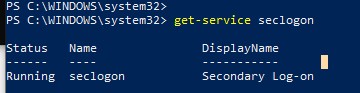
В Windows 10 есть несколько способов запустить программу или процесс от имени другого пользователя.
Запуск программы от имени другого пользователя из Проводника Windows (File Explorer)
Самый простой способ запустить программу из-под другого пользователя – воспользоваться графическим интерфейсом Проводника Windows (File Explorer). Просто найдите нужно приложение (или ярлык), зажмите клавишу Shift и щелкните по нему правой кнопкой мыши. Выберите пункт контекстного меню «Запуск от имени другого пользователя» (Run as different user).
Примечание. Если пункт меню «Запуск от имени другого пользователя» отсутствует, см. следующий раздел.
В появившемся окне нужно указать имя и пароль пользователя, под чьей учетной записью нужно запустить программу и нажать кнопку ОК.
Примечание. Если нужно указать доменного пользователя, используется один из следующий форматов имени: UserName@DomainName или DomainName\UserName .
Откройте Диспетчер задач и убедитесь, что приложение запущенно под указанным пользователем.

Включить пункт “Запуск от имени другого пользователя” в контекстном меню проводника Windows
Если в контекстном меню проводника Windows отсутствует пункт Запуск от имени другого пользователя (Run as different user), откройте редактор локальных групповых политик (gpedit.msc) и убедитесь, что в разделе Конфигурация компьютера -> Административные шаблоны -> Компоненты Windows -> Пользовательский интерфейс учетных данных (Computer Configuration -> Administrative Templates -> Windows Components -> Credential User Interface) отключена (Не задана) политика Запрашивать достоверный путь для входа в учетную запись (Require trusted path for credential entry)

Команда Runas – запуск программ от имени другого пользователя из командной строки
В Windows есть консольная утилита runas.exe, которая используется для запуска приложений от имени другого пользователя из командной строки. Также команда runas позволяет сохранить пароль пользователя в Windows Credential Manager, чтобы его не приходилось набирать каждый раз.
Откройте командную строку (или окно Выполнить, нажав сочетание клавиш Win+R). Для запуска Блокнота с правами учетной записи admininstrator выполните команду:
runas /user:administrator “C:\Windows\cmd.exe”
Совет. Если имя пользователя содержит пробелы, его нужно взять в кавычки:runas /user:”user test” notepad.exe

В отрывшемся окне появится приглашение «Введите пароль для admin», где нужно набрать пароль и нажать Enter.

Должно открыться ваше приложение. В моем случае это cmd. В заголовке окна указано Запущено от имени CompName\username :
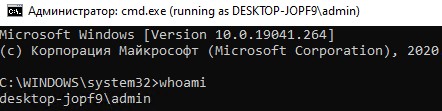
Можно, например, открыть панель управления под другим пользователем:
runas /user:admin control
Для запуска программы из-под доменного пользователя нужно использовать формат имени UserName@DomainName или DomainName\UserName . Например, чтобы с помощью блокнота открыть текстовый файл от имени пользователя домена CORP, используйте команду:
runas /user:corp\server_admin “C:\Windows\notepad.exe C:\tmp\2871997x64.txt”

Иногда нужно запустить программу от имени доменного пользователя с компьютера, который не добавлен в домен AD. В этом случае нужно использовать такую команду (при условии, что в сетевых настройках вашего компьютера указан DNS сервер, который может отрезолвить этот домен):
runas /netonly /user:contoso\aaivanov cmd.exe
Если для запуска программы от другого пользователя не нужно загружать его профиль, используйте параметр /noprofile . При этом приложение запускается намного быстрее, но может вызвать некорректную работу программ, которые хранят данные в профиле пользователя.
Запуск программ от имени другого пользователя без ввода пароля
Вы можете сохранить пароль пользователя, который вы вводите. Для этого используется параметр /savecred.
runas /user:admin /savecred “C:\Windows\notepad.exe”
После указания пароля он сохранится в диспетчере паролей Windows.
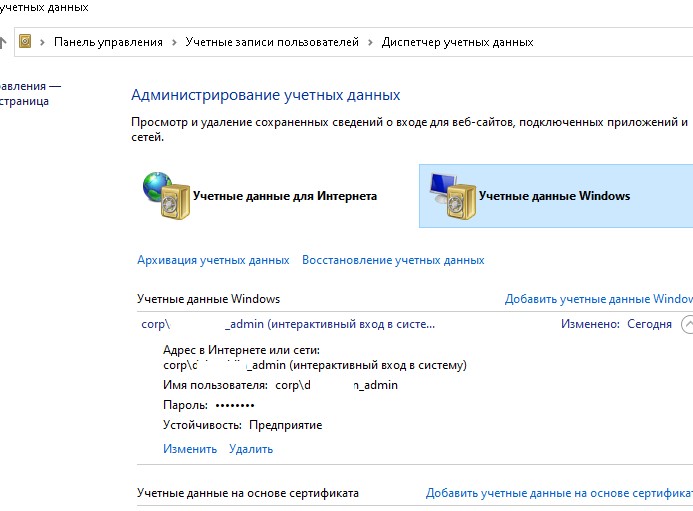
При следующем запуске команды runas под этим же пользователем с ключом /savecred Windows автоматически получит сохраненный пароль из Credential Manager, а не будет запрашивать его повторно.
Чтобы вывести список всех пользователей, для которых сохранены пароли, используется команда:

Однако использование параметра /savecred не безопасно, т.к. пользователь, в чьем профиле сохранен чужой пароль может использовать его для запуска любой команды под данными привилегиями, или даже сменить чужой пароль. Кроме того, сохраненные пароли из Credential Manager можно легко украсть, поэтом лучше запретить использование сохраненных паролей (а тем более нельзя сохранять пароль привилегированной административной учетной записи).
Примечание. Кроме того, ключ /savecred не работает в Home редакциях Windows.Ярлык с запуском программы от имени другого пользователя
Можно создать на рабочем столе ярлык, позволяющий запустить программу от имени другого пользователя. Просто создайте новый ярлык, в окне с адресом объекта которого укажите команду runas с нужными параметрами.

При запуске такого ярлыка будет запрашиваться пароль пользователя.
Если дополнительно указать в ярлыке runas параметр /savecred , то пароль будет запрошен только один раз. После этого пароль будет сохранен в Credential Manager и автоматически подставляться при запуске ярлыка от имени другого пользователя без запроса пароля.
Такие ярлыки довольно часто используются для запуска программ, которые требуют прав администратора для запуска. Однако есть более безопасные способы запуска программы без прав администратора, или отключения запроса UAC для определенного приложения.
Запуск оснастки MMC консоли от имени другого пользователя
В некоторых случаях от имени другого пользователя нужно запустить одну из управляющих оснасток Windows. К примеру, если под другим пользователем нужно запустить оснастку Active Directory Users and Computers из набора инструментов администрирования RSAT, можно воспользоваться такой командой.
runas.exe /user:DOMAINname\USER “cmd /c start \”\” mmc %SystemRoot%\system32\dsa.msc”
Аналогичным образом можно запустить любую другую оснастку (главное знать ее имя).
Как добавить пункт “Запуск от имени” для программ в меню Пуск?
По-умолчанию в Windows 10 у элементов меню Пуск (начального экрана) отсутствует возможность запуска приложений от имени другого пользователя. Чтобы добавить в контекстное меню пункт “Запуск от имени другого пользователя”, нужно включить политику Показывать команду «Запуск от имени другого пользователя» при запуске (Show “Run as different user” command onStart) в разделе редактора групповых политик (консоль gpedit.msc) Конфигурация пользователя ->Административные шаблоны -> Меню Пуск и панель задач (User Configuration -> Administrative Templates -> Start Menu and Taskbar).

Либо, если редактор gpedit.msc отсутствует, создать в ветке реестра HKEY_CURRENT_USER\Software\Policies\Microsoft\Windows\Explorer ключ типа DWORD с именем ShowRunasDifferentuserinStart и значением 1.
New-ItemProperty -Path "HKCU:\Software\Policies\Microsoft\Windows\CurrentVersion\Explorer" -Name ShowRunasDifferentuserinStart -Value 1 -PropertyType DWORD -Force

Осталось обновить групповые политики (gpupdate /force) и убедиться, что у программ в меню Пуск появится новое контекстное меню Дополнительно -> Запуск от имени другого пользователя.
Читайте также:


